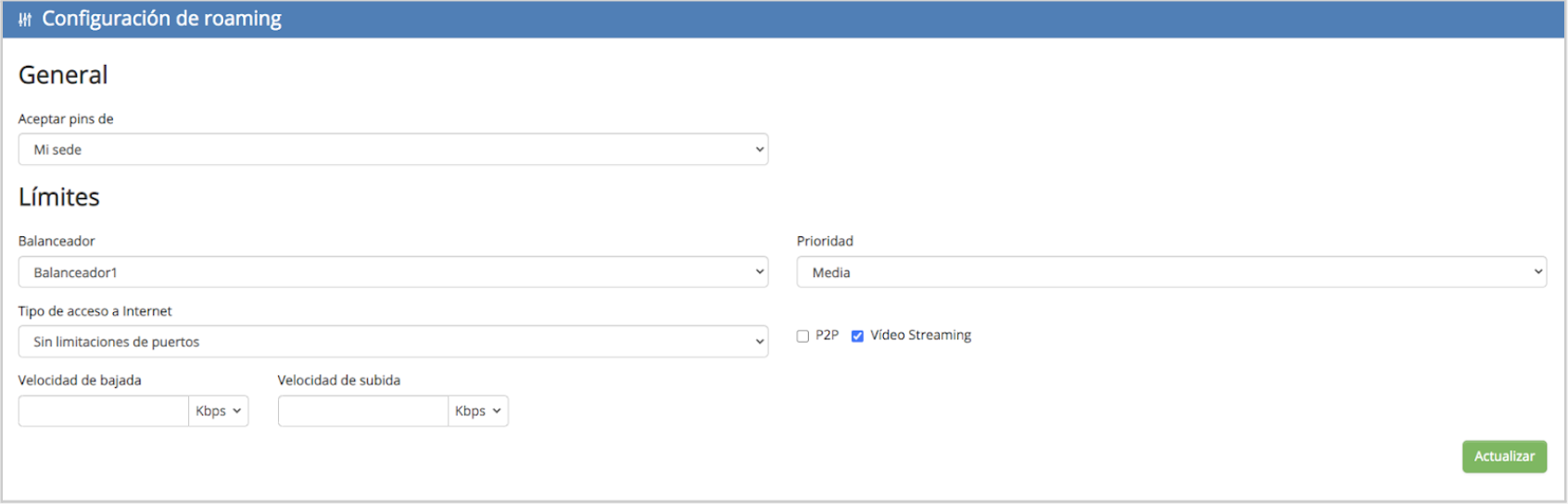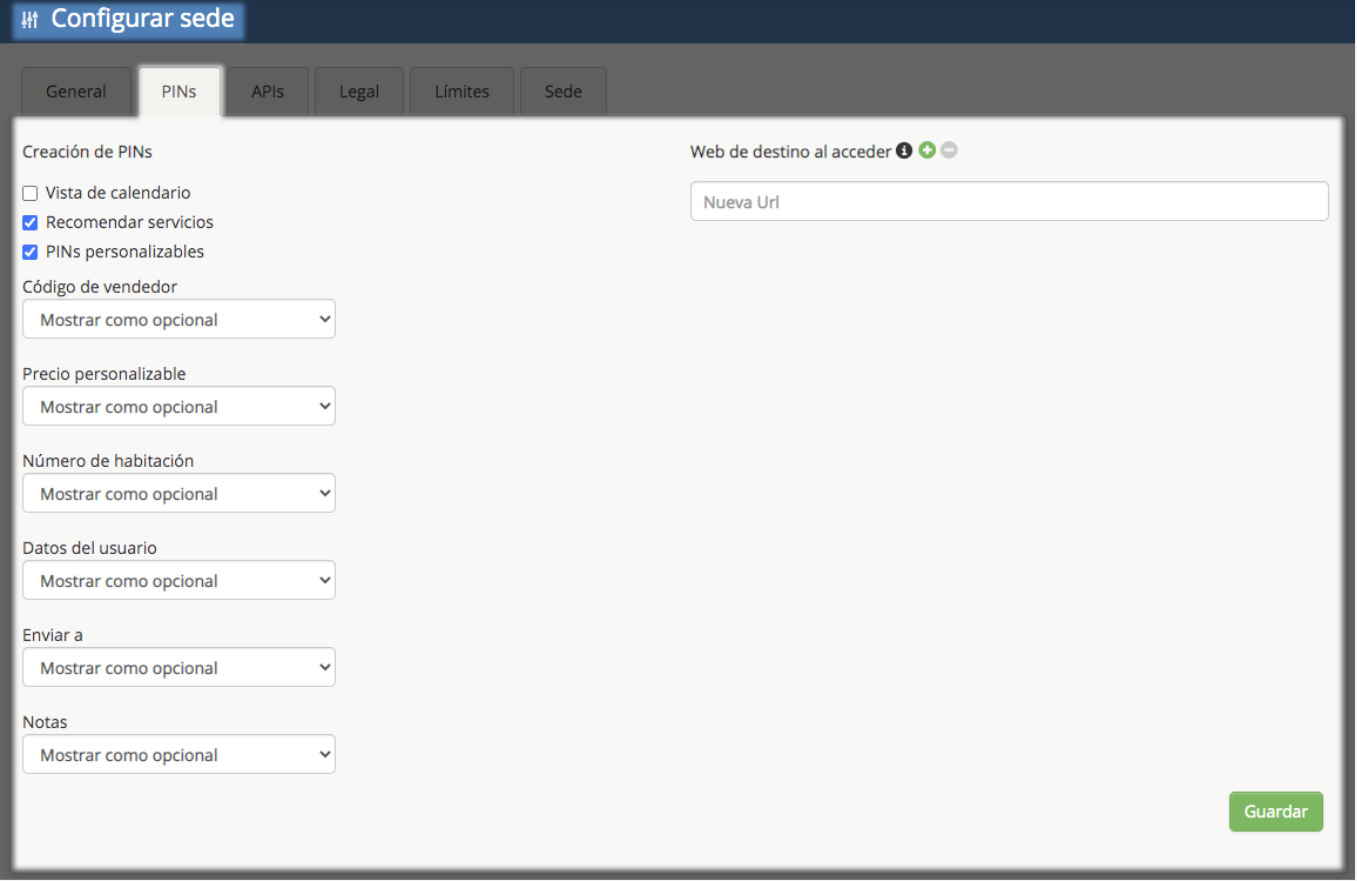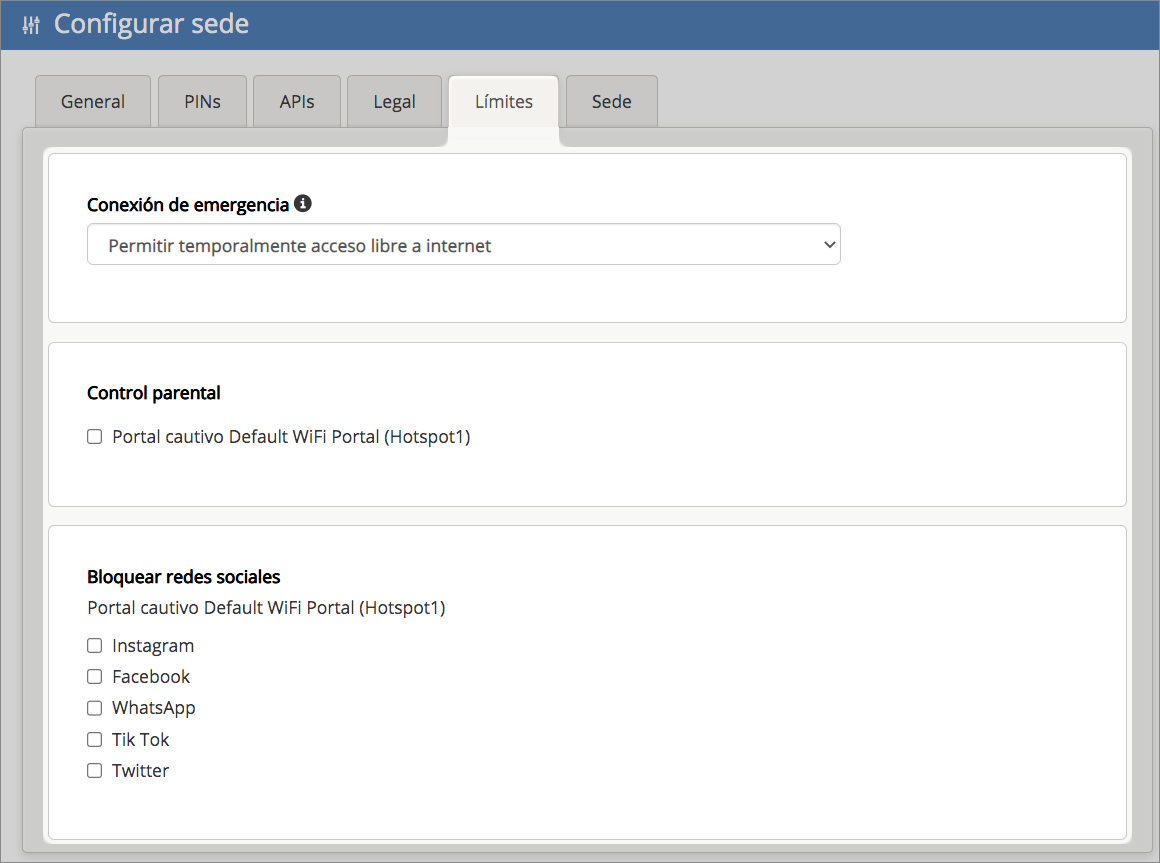Al acceder a una sede, entraremos en su Entorno. El menú desplegable SEDE muestra las opciones de gestión y opciones de soporte relativas al entorno de la sede seleccionada.
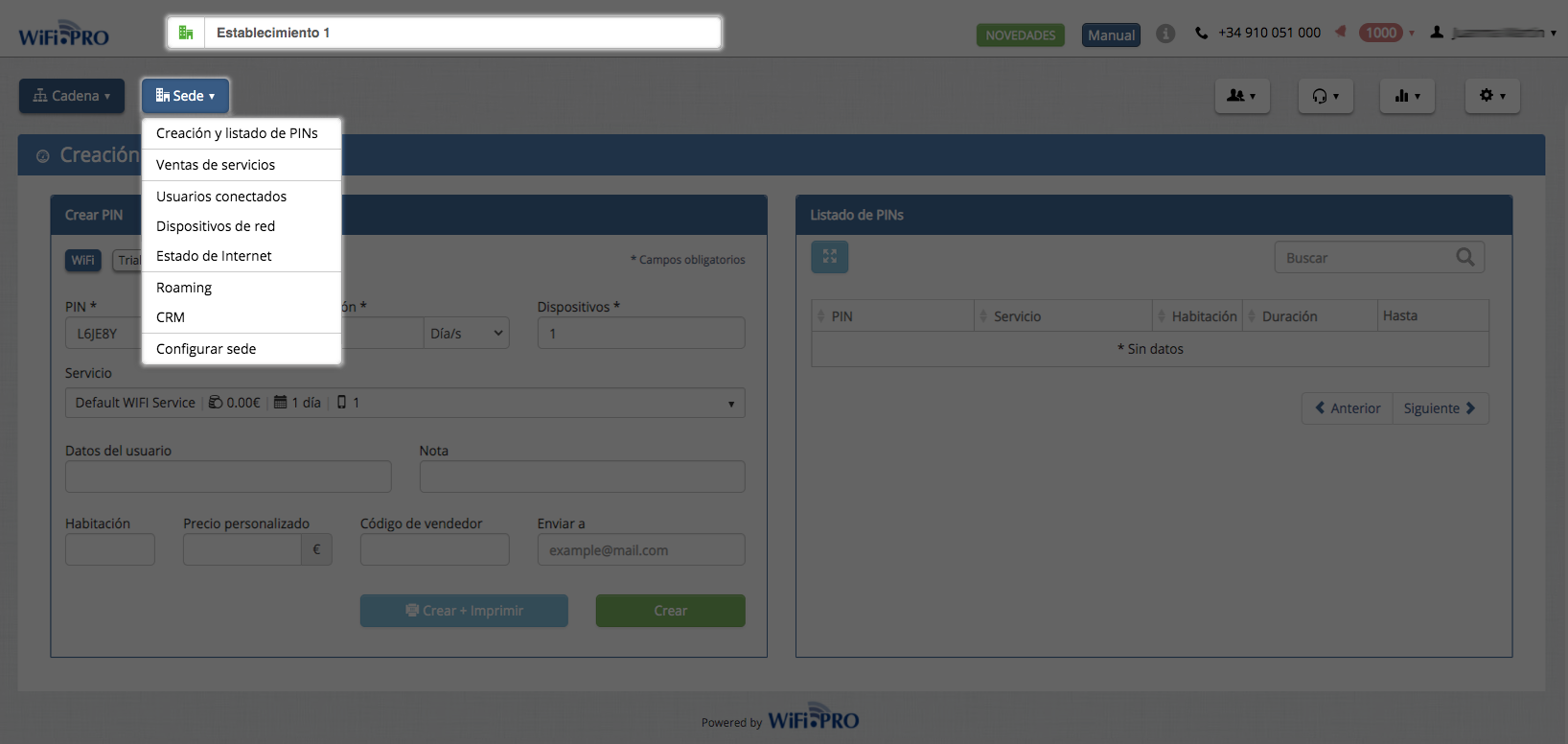 Vista del menú desplegable, Sede.
Vista del menú desplegable, Sede.
-
-
- Creación y listado de PINs. Muestra la vista inicial de SEDE, con la opción principal de “crear PIN” y “Listado de PINS”. Esta primera vista es útil para poder crear PINS, claves de acceso, de manera rápida y sencilla nada más acceder a un entorno de sede.
-
-
-
- Ventas de servicios. Muestra un listado de los movimientos en el caso de ofrecer servicio WiFi de pago, con datos como: tipo de servicio, precio, impuesto IVA, fecha de alta, total obtenido.
-
-
-
- Usuarios conectados. Muestra el listado de los dispositivos de usuarios finales conectados; IPs, MACs, PIN, tipo de dispositivo, idioma, sistema operativo, tráfico consumido y la duración del Pin.
-
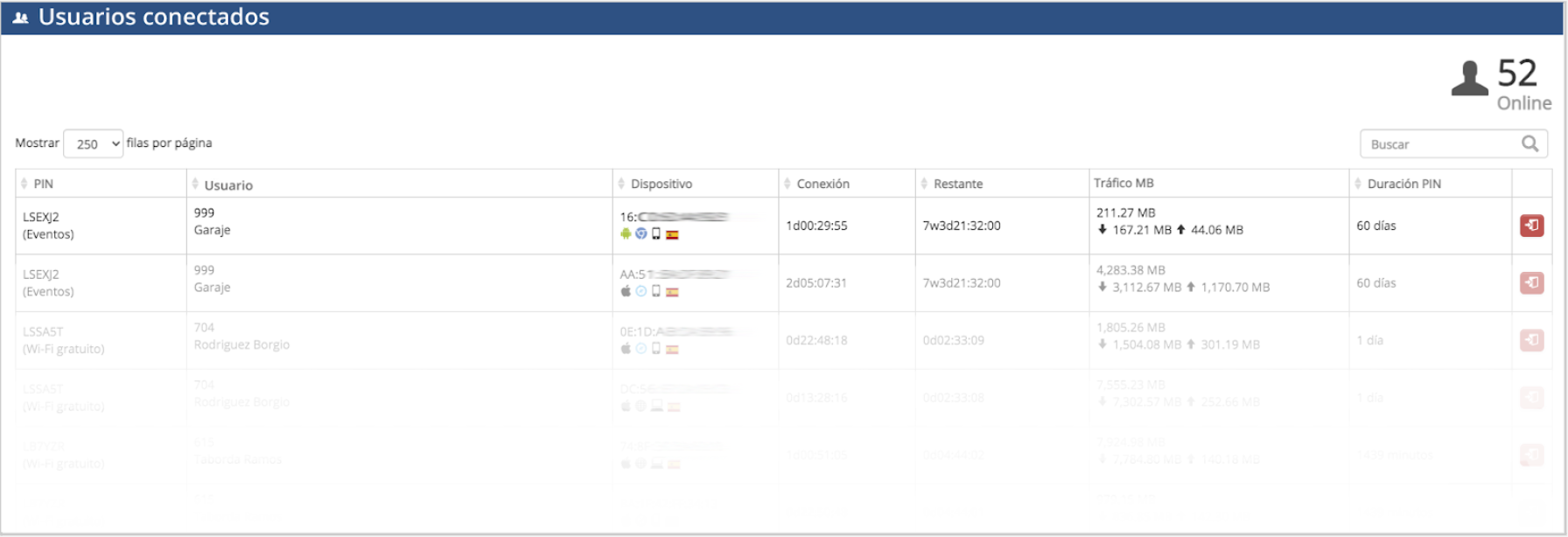 Vista Menú de Usuarios Conectados.
Vista Menú de Usuarios Conectados.
![]() Fuerza la desconexión de un usuario.
Fuerza la desconexión de un usuario.
-
-
- Dispositivos de red. Muestra el listado de los dispositivos que forman la red y sus estados. También se pueden llevar a cabo acciones como consultar el histórico, actualizar el estado, o visualizarlos en un plano, entre otras.
-
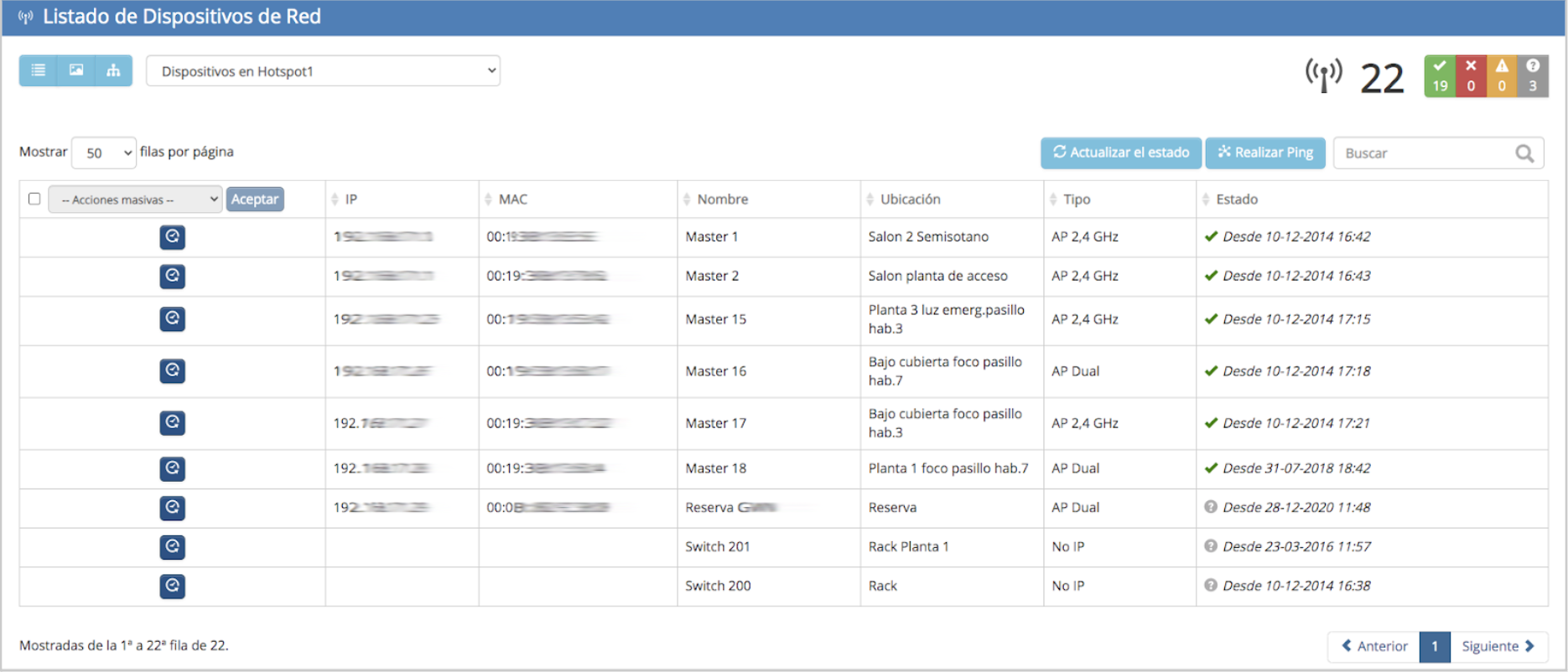 Listado de dispositivos de red.
Listado de dispositivos de red.
![]() Número de dispositivos conectados
Número de dispositivos conectados
![]() Dispositivos activos
Dispositivos activos
![]() Dispositivos inactivos
Dispositivos inactivos
![]() Dispositivos con pérdida de datos
Dispositivos con pérdida de datos
![]() Dispositivos en estado desconocido
Dispositivos en estado desconocido
![]() Consulta el histórico de los estados del dispositivo
Consulta el histórico de los estados del dispositivo
![]()
![]()
Actualizar los datos y realizar PING para medir el rendimiento.
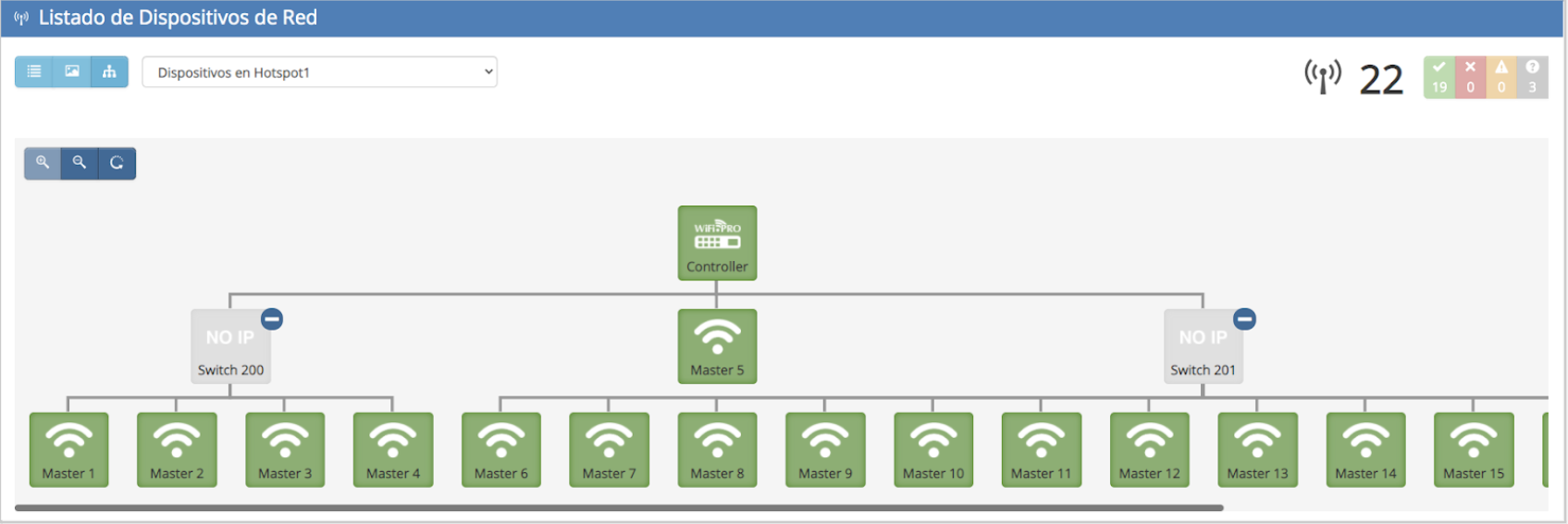 Listado de dispositivos que forman la red / árbol de red y dependencias.
Listado de dispositivos que forman la red / árbol de red y dependencias.
- Estado de Internet. Muestra en tiempo real el estado de la/s línea/s de internet. Pudiéndose consultar el ancho de banda y las latencias. Toda la información se puede consultar en el tiempo, imprimir gráficas, o descargar los informes en formatos PNG, JPG, PDF o SVG.
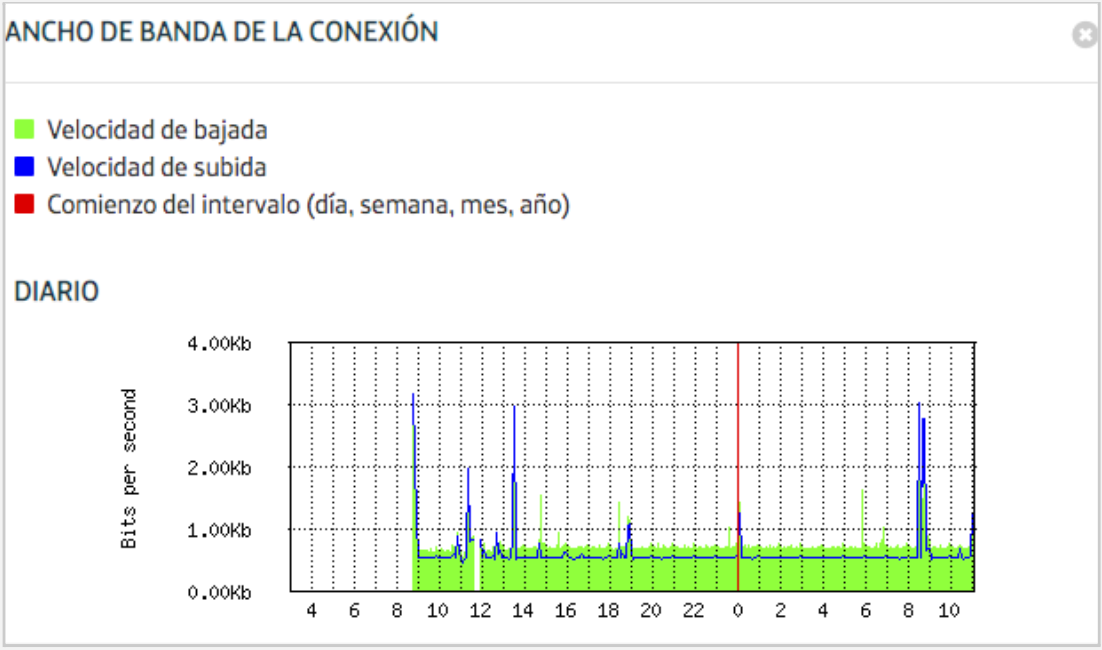
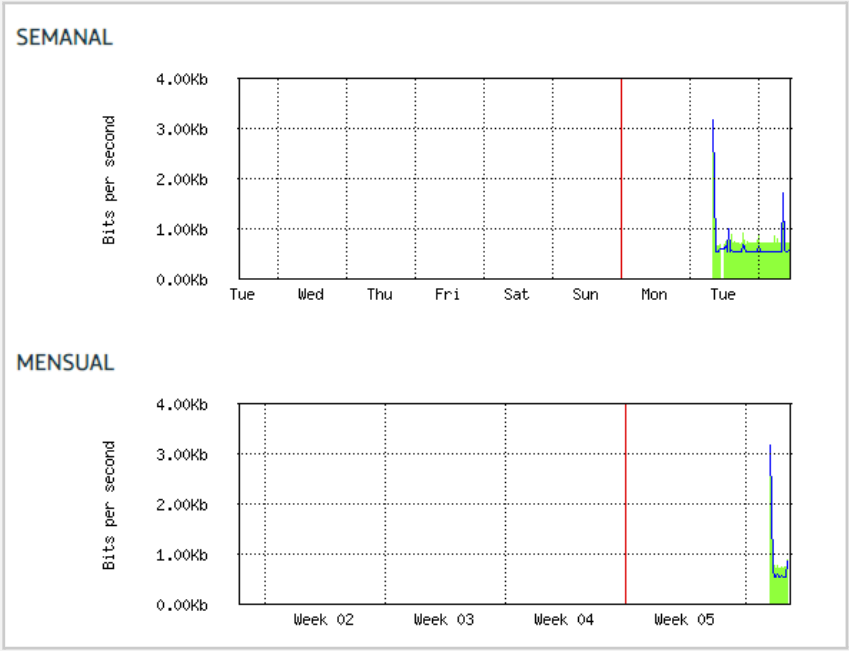 Estado de internet: datos enviados y recibidos, en tiempo real, anchos de banda y latencias.
Estado de internet: datos enviados y recibidos, en tiempo real, anchos de banda y latencias.
- Roaming. Configura las opciones para permitir el “roaming” entre sedes que pertenezcan a la misma cadena. De esta manera, un usuario puede conectar usando el mismo código PIN en cualquiera de las sedes. El servicio será el mismo que se asignó al crear el primer código PIN, pudiéndose modificar algunos aspectos como el tipo de acceso a internet, las velocidades de bajada y subida, o prioridad en caso de usar balanceador.
- CRM. La Plataforma cuenta con una herramienta propia de gestión de envíos de emails. Su activación ha de solicitarse, pues por defecto no está activada. Las direcciones de correo de los usuarios que conectaron al servicio WiFi, pueden ser usados para enviarles información. El CRM permite diseñar plantillas de emails y programar cuándo y quiénes lo recibirán.
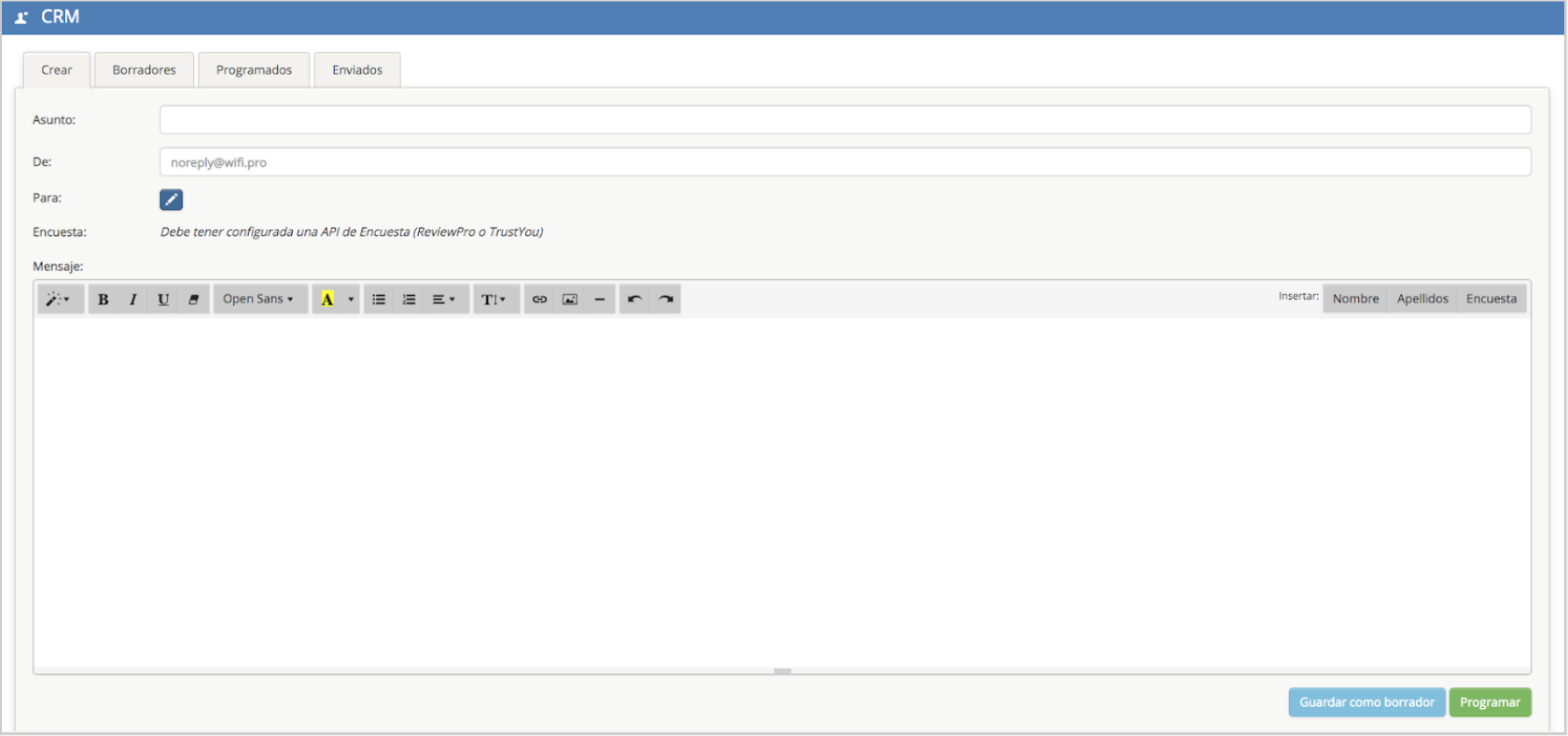 Vista general de la herramienta CRM- Para saber mas >>
Vista general de la herramienta CRM- Para saber mas >>
- Configurar sede. Accede a las configuraciones propias de la sede que se encuentre seleccionada. Entre sus opciones están:
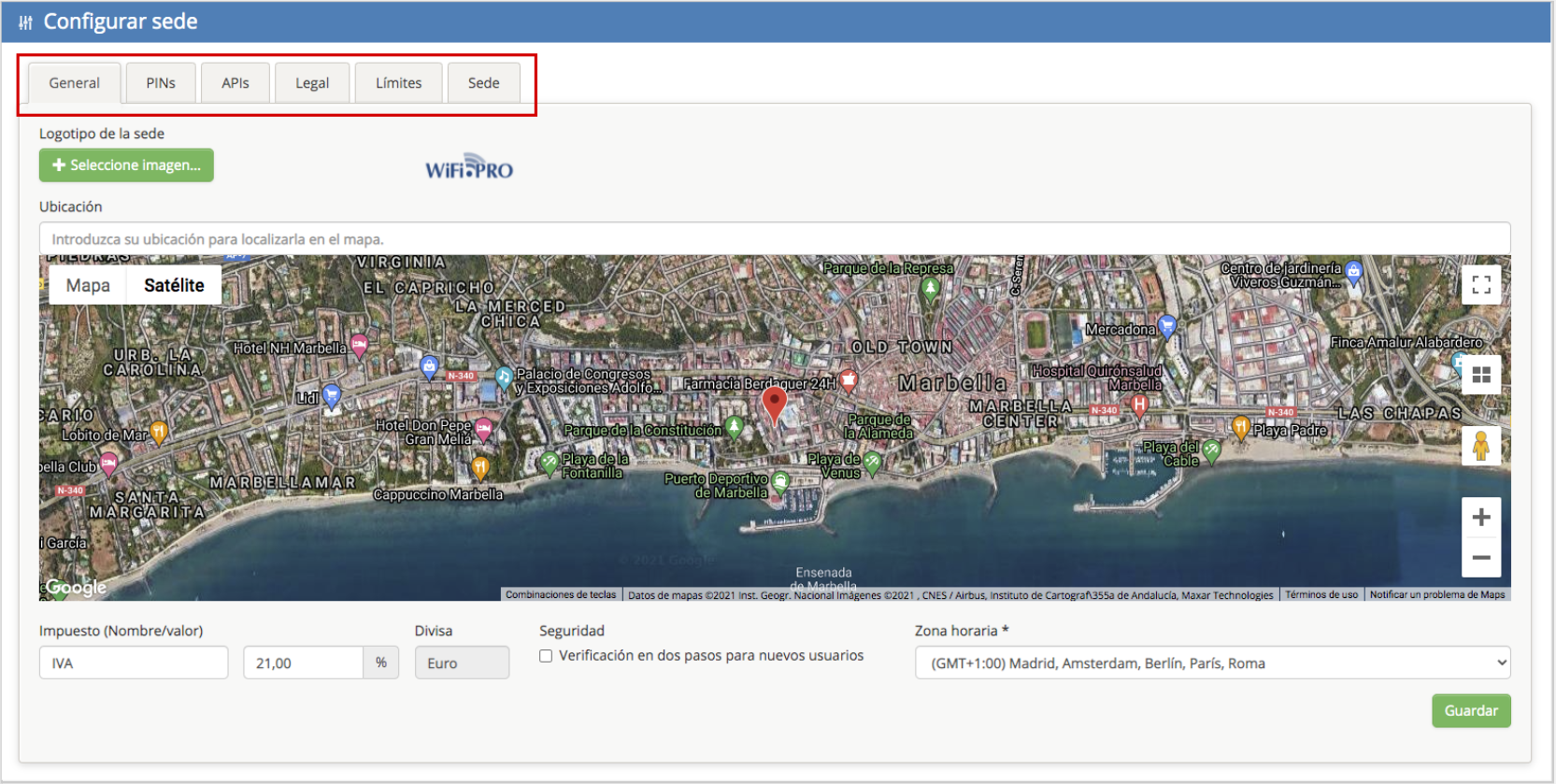 Vista general de configurar sede
Vista general de configurar sede
General | PINS | APIs | Legal | Límites | Sede
General. Permite cambiar el logotipo de la sede. Es aquel que aparecerá en el portal cautivo al arrastrar el Widget Logotipo “ver apartado de portales cautivos” Es aconsejable cambiarlo por el logo o imagen corporativa de la sede para mejorar el aspecto del portal cautivo. Widget Logotipo: ![]()
PINS. Define los campos y opciones que aparecerán a la hora de crear un PIN. Adicionalmente se puede proponer una URL que se mostrará tras el login. Si se entran varias URLs, se redireccionará a una de ellas de manera aleatoria.
El resto de opciones se pueden activar o desactivar para que aparezcan, o no, a la hora de crear un PIN, como por ejemplo: La de “ENVIAR A” que activa un campo de petición de una cuenta de email, a la que enviar el PIN tras su creación.
-
-
- APIS. Por medio de una integración vía API, WiFi.PRO puede compartir información y datos con otras plataformas, permitiendo poner en marcha acciones de campañas de email marketing, envío y seguimiento de formularios, envío de promociones. Mailchimp, Reviewpro, Fideltour, Trustyou, PushTech, Sendinblue, Salesforce, etc. Ir a INTEGRACIONES >>
-
-
-
- Legal. Muestra las casillas de aceptación de condiciones, así como sus textos legales respectivos que se mostrarán en el portal cautivo. Se pueden añadir más empresas dentro de los aspectos legales, así como más casillas de aceptación de condiciones de uso. Se puede definir si las casillas de selección aparecerán plegadas o desplegadas por defecto en el portal cautivo. Más información en la sección Aspectos Legales.
-
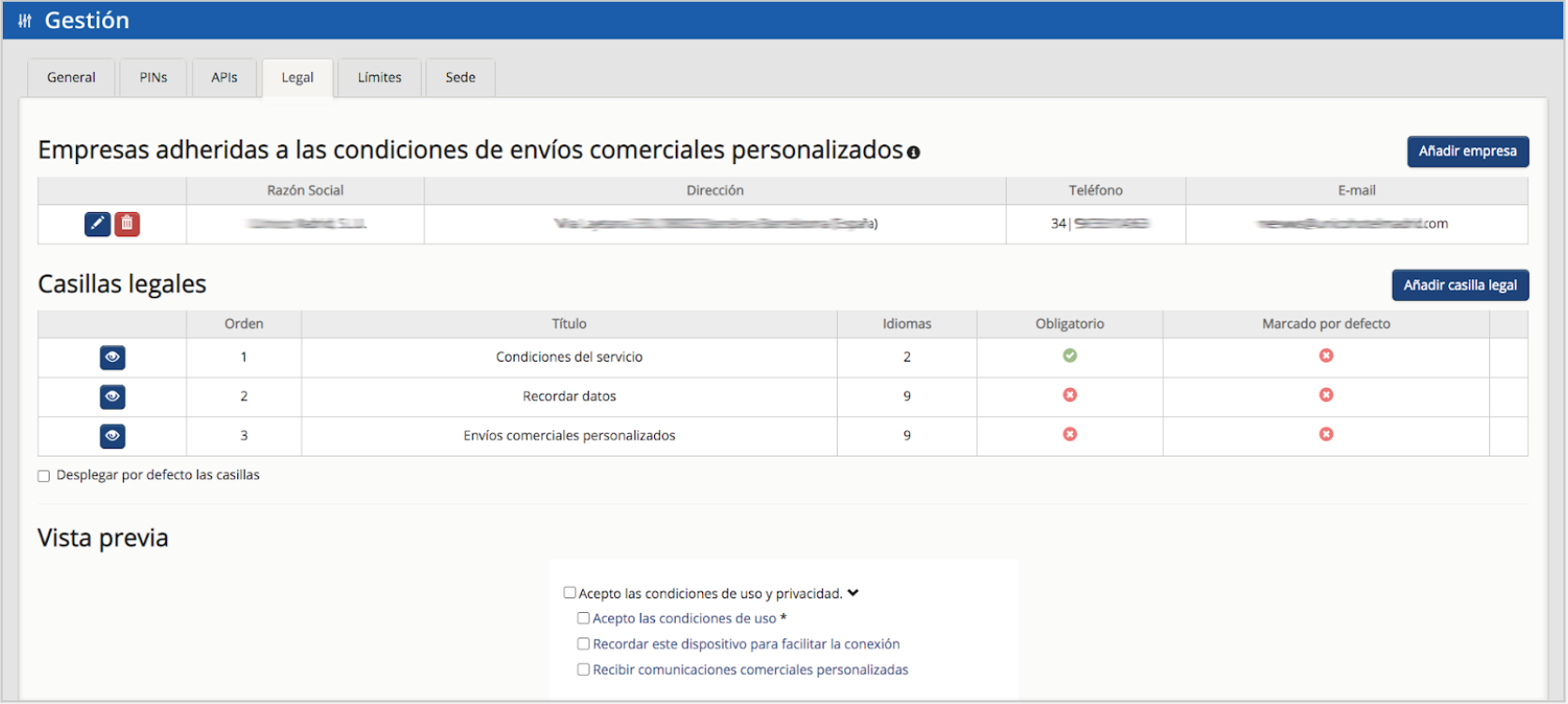 Vista Menú de configuración. Adhesión de empresa a las condiciones legales y Casillas legales editables.
Vista Menú de configuración. Adhesión de empresa a las condiciones legales y Casillas legales editables.
-
-
- Límites. Permite configurar el acceso libre a internet a los usuarios finales, en caso de que la Plataforma experimente un problema de conexión.
También permite editar el texto que aparecerá en los dispositivos que no se puedan conectar al WiFi en el supuesto de que se haya alcanzado el límite máximo de conexiones permitidas.
- Límites. Permite configurar el acceso libre a internet a los usuarios finales, en caso de que la Plataforma experimente un problema de conexión.
-
-
-
- Sede. Muestra un resumen de los datos de la sede. Logo, ubicación, dirección, datos de facturación.
-